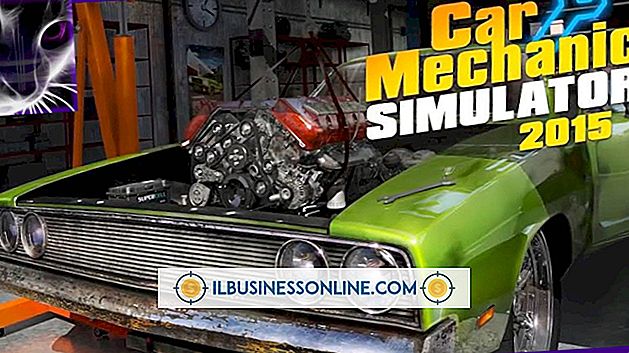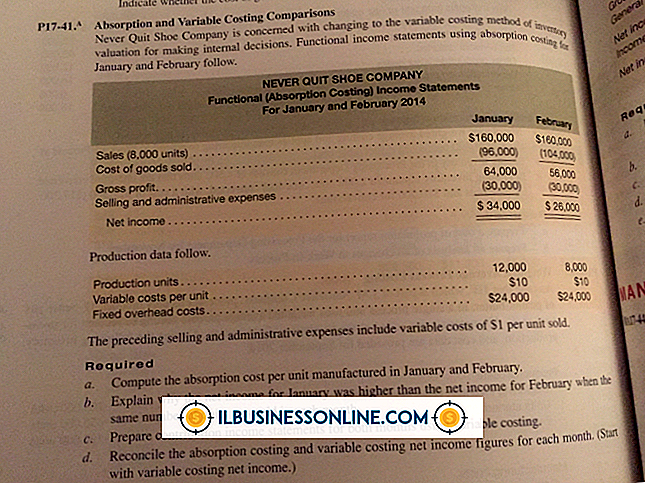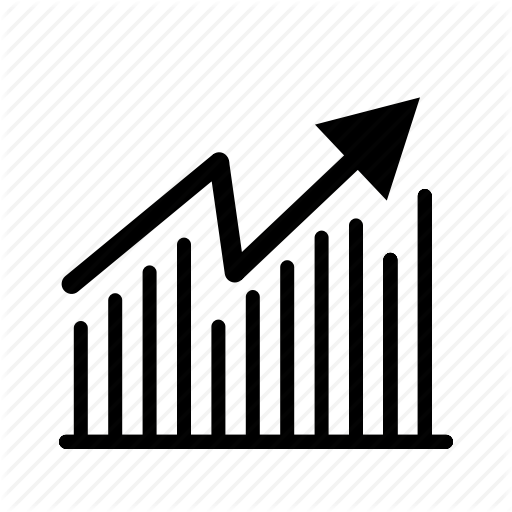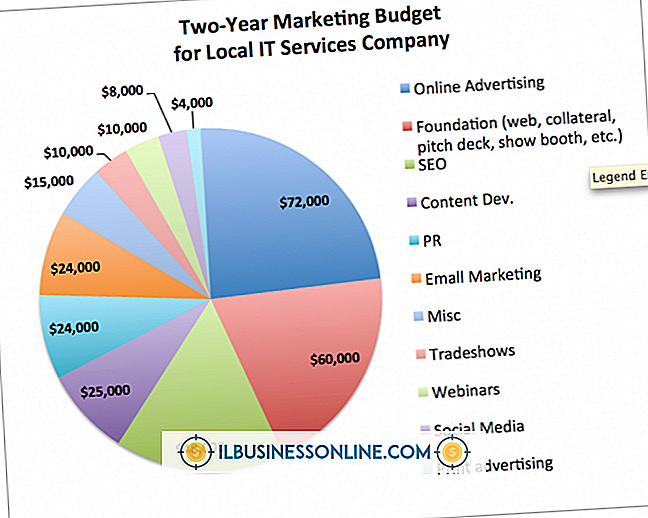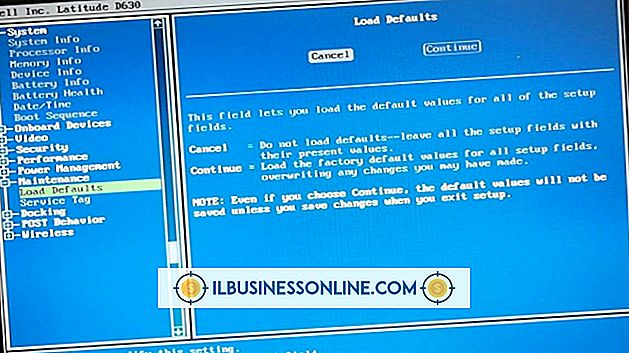Como estabelecer sua caixa de correio de voz no iPhone 5

Ao usar um iPhone como seu número comercial principal, é importante nunca perder uma ligação. O iPhone 5 - como a maioria dos smartphones - tem acesso ao correio de voz através do seu provedor de celular. Diferentemente da maioria dos smartphones, no entanto, o iPhone também tem um aplicativo de correio de voz integrado que fornece uma lista visual de mensagens de voz.
Sobre o correio de voz
Cada operadora de celular oferece um serviço de correio de voz para que você não perca mensagens quando não puder atender seu telefone. No entanto, esses serviços não têm nada a ver com o seu iPhone e não são específicos do seu dispositivo. Quando você usa o correio de voz, o telefone está conectado a uma linha telefônica em que suas mensagens estão armazenadas; A única diferença ao usar um iPhone é que o iPhone pode extrair dados do serviço de correio de voz do seu provedor para criar uma lista de mensagens de voz para mostrar quais mensagens você está esperando.
Configurando o correio de voz
As etapas específicas para configurar o correio de voz no seu iPhone variam de operadora para operadora, embora um processo geral se pareça com isso: pressione o botão Repousar / Despertar na parte superior do iPhone e deslize para desbloqueá-lo. Toque no aplicativo "Telefone" na tela inicial, depois pressione e segure "1" ou disque "611", dependendo da sua operadora. Quando for solicitada uma senha, digite seu número de telefone de 10 dígitos para acessar a conta. Siga as instruções de voz para gravar uma saudação ou para escolher uma saudação genérica e para configurar uma senha de acesso ao correio de voz.
Verificando o correio de voz no iPhone
Depois de configurar sua conta de correio de voz, você tem duas maneiras de acessar sua caixa de correio de voz com seu iPhone. Você pode desbloquear seu telefone, tocar no aplicativo "Telefone" e depois pressionar e segurar "1" no seu teclado para discar o número do correio de voz. Você saberá se tiver uma mensagem de voz ou uma chamada perdida porque o ícone "Telefone" terá um ponto vermelho no canto superior. Uma vez dentro do aplicativo Phone, você pode pressionar o botão “Voicemail” no canto inferior direito para ver uma representação visual da sua caixa de correio de voz.
Problemas de correio de voz
A Apple relata alguns problemas comuns com o correio de voz no iPhone. A principal dessas questões é que tocar no botão do correio de voz no telefone chama o correio de voz em vez de exibir as mensagens do correio de voz, embora a Apple também indique que às vezes a interface visual mostrará mensagens duplicadas ou não reproduzirá mensagens selecionadas. Normalmente, reiniciar o seu iPhone resolverá problemas de correio de voz. Mantenha pressionado o botão Início e o botão Repousar / Despertar por 15 a 20 segundos para redefinir o telefone. Você verá o controle deslizante "power-off" vermelho aparecer; continue segurando até que a tela fique em branco. Se os problemas de correio de voz persistirem, tente atualizar seu iPhone para a versão mais recente do software iOS, conectando-o ao seu computador usando o cabo USB fornecido e iniciando o iTunes.